| Vi bestræber os på at have vores hjemmeside på så mange sprog som muligt, dog er siden lige nu maskinoversat ved hjælp af Google Translate. | Luk |
-
-
produkter
-
resurser
-
support
-
firma
-
-
Startside
-
Ressourcer
- Blog
- Syv Skjulte Tips & Tricks i Windows 8Seven Hidden Tips & Tricks in Windows 8
Syv Skjulte Tips & Tricks i Windows 8Seven Hidden Tips & Tricks in Windows 8
Ved Steve Horton August 13, 2013hidden features, windows, windows 8No CommentsBlot opgraderet til Windows 8? Pæn! Her er nogle flotte funktioner, du måske ikke kender til. De fleste af disse tips er ikke kendt for mange Windows 8-brugere, og de vil være yderst nyttige til at maksimere effektiviteten lige ved hånden, når du bruger computeren – mens det kan medføre, at du bliver kaldt en strømbruger, er nogle af disse Bare ren, uanset hvor ofte du bruger din computer!
Gud tilstand
Kan du ikke lide at pote gennem kontrolpanelet? Forudsat at du allerede ved, hvad i kontrolpanelet du leder efter, kan du bruge denne nifty lille funktion. Sådan gør du det: Gå til dit skrivebord, højreklik, klik på Opret ny mappe og navngiv det GodMode. {ED7BA470-8E54-465E-825C-99712043E01C} . Du kan erstatte “GodMode” med et andet navn, men det er navnet på denne skjulte funktion opnået på internettet – den viser en liste over alle kontrolpanelvalg på samme skærm, så du kan finde det, du leder efter med en enkelt klik! Når du er oprettet, forbliver mappen God Mode på dit skrivebord.
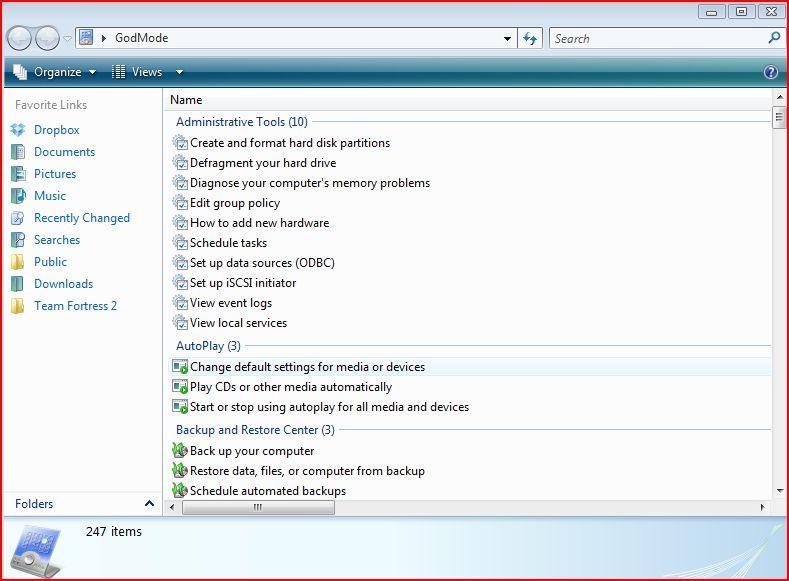
Gud tilstandHurtig adgang menu
Denne er let. Højreklik på nederste venstre hjørne af skærmen, eller tryk på Windows Nøgle + X , og du får noget, der ser lidt ud som den klassiske Windows Start-menu – det fungerer kun i desktop-tilstand. Mens det er forskelligt fra den klassiske startmenu, anbefales det, hvis du vil have hurtig adgang til lister over programmer eller værktøjer.
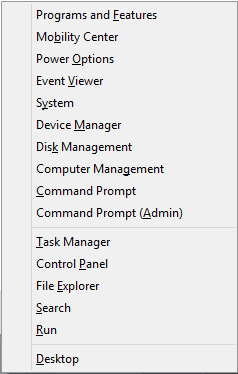
Hurtig adgang menuen.Klippeværktøj
Returnerer fra Windows Vista og 7, giver dette værktøj dig mulighed for at gemme en sektion på skærmen. Åbn din startskærm, søg efter Snipping Tool og viola – du har et øjebliks øjebliksbillede værktøj! Pin den til din proceslinje for hurtig brug – det giver dig mulighed for at fremhæve en del af din skærm og tage et hurtigt øjebliksbillede af det, som du kan gemme til enhver del af din computer, du vil have.
Øjeblikkeligt skærmbillede
Tryk på Windows Key + Print Screen for at tage et øjeblikkeligt, fuld skærmbillede! I tidligere versioner af Windows måtte du trykke på Print Screen og derefter indsætte i Paint – ikke mere! Hvert øjebliksbillede gemmes i en mappe i dit Billeder-bibliotek i Windows Stifinder, som kan åbnes med en simpel tastekombination af Windows Nøgle + E.
Aero Snap / Shake
Mens Aero Glass og Aero Flip er blevet udfaset, kan du stadig snappe vinduer side om side i skrivebordsmodus og også gribe et vindues bar og ryste det for at få alle andre vinduer på skærmen til at minimere! Aero Snap er gjort ved enten at vælge dit vindue og trykke på Windows Key + Arrow , eller trække – snapping – dit vindue til enten halvdelen af din skærm. Glem aldrig, at du også kan bruge Alt + Tab til at cykle gennem dine åbne vinduer!
Skift søgeindstillinger
Når du søger med Windows 8, kan du søge mere end bare dine filer. Åbn din Charms bar – Windows Nøgle + C eller trække musen til nederste højre hjørne af din skærm – klik derefter på Søg , og derefter pilen ved siden af søgelinjen. Du kan derefter vælge, hvad Windows søger gennem hver gang du begynder at skrive på startskærmen!
Appgrupper
Træt at shuffle gennem Apps i Metro-grænsefladen? Enkelt – træk og slip dem til et tomt rum på skærmen ,, og du kan oprette App Grupper! Du kan navngive og justere placeringen af disse appgrupper, er du venligst.
Ved hjælp af disse funktioner skal du finde dig selv at navigere dig gennem Windows 8 hurtigere end nogensinde før. Hvis du finder en cool funktion, nævner vi ikke her, vær sikker på at nævne det i kommentarerne, så andre kan også bruge dem!
Was this post helpful?YesNoGratis Driver Opdateringer
Opdater dine drivere på mindre end 2 minutter for at nyde bedre PC ydeevne - Gratis.
Gratis Driver Opdateringer
Opdater dine drivere på mindre end 2 minutter for at nyde bedre
PC ydeevne - Gratis.
Fandt du ikke dit svar?Stil et spørgsmål til vores fællesskab af eksperter fra hele verden og få svar på ingen tid overhovedet.most relevant nylige artikler Firma| Partnere| EULA| Juridisk bemærkning| Sælg/del ikke mine oplysninger| Administrer mine cookiesCopyright © 2025 Corel Corporation. Alle rettigheder forbeholdt Brugsbetingelser | Privatliv | CookiesFastgør det på Pinterest
-